Приглашение контрагента к обмену электронными документами – это не обычная формальность, а разновидность обязательной процедуры, которая предполагает соглашение на документооборот с контрагентами через 1C. В этом материале рассмотрим основные ее нюансы, а также представим подробную инструкцию по предоставлению приглашений в бухгалтерском ПО.
Пошаговая инструкция по приглашению контрагента в ЭДО в 1C версии 8.3
В рассматриваемом примере приглашение контрагента выполнялось через 1C:Бухгалтерию конфигурации 3.0 версии КОРП.
Стоит отметить, если документооборот был настроен по заявлению, то есть был произведен «ручной» роуминг, то выставление настроек и отправка приглашения через 1C не нужна. Они будут созданы в системе в автоматическом порядке.
Для создания приглашения необходимо произвести следующие действия:
- В разделе «Администрирование» в пункте «Настройки программы» выбираем пункт «Обмен ЭД».
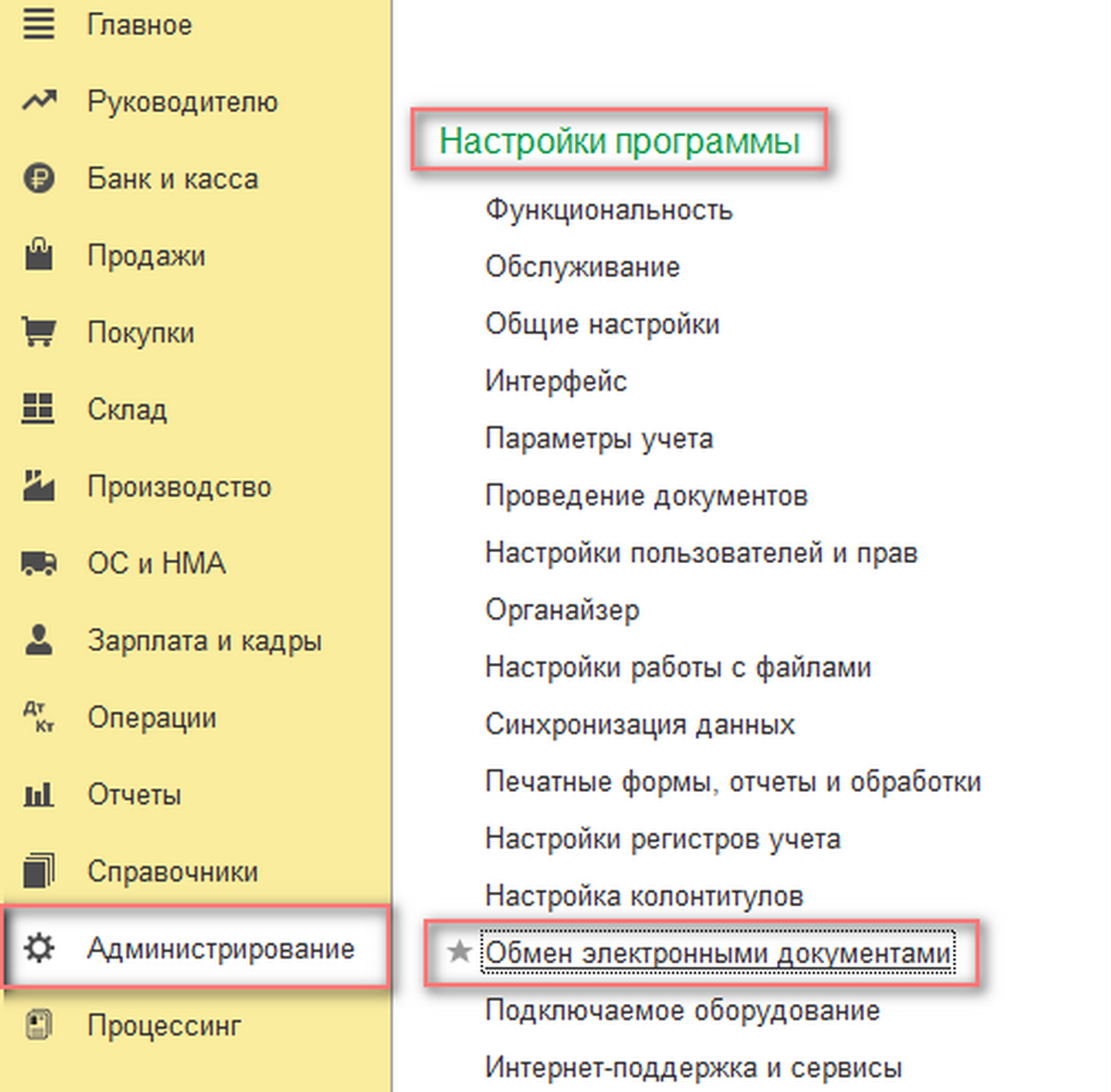
- В открывшемся окне необходимо развернуть пункт «Обмен с контрагентами». В этом случае будет открыто поле с несколькими ссылками и флажками. Среди них находим ссылку «Настройки ЭДО» и кликаем на нее.
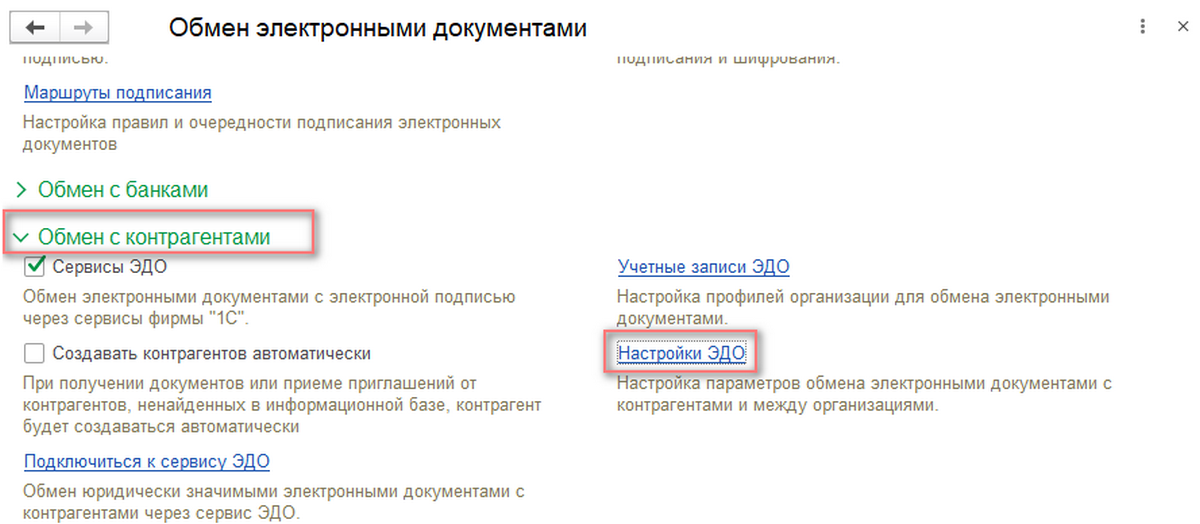
- В закладке «Настройки отправок» появится список приглашений. В верхнем меню кликаем на кнопку «Создать».

- Выбираем отправителя и контрагента-получателя. При этом учетная запись будет установлена автоматически. Если учетная запись в базе отсутствует, возможна отправка по e-mail. При этом если некоторое документы учета не будет задействованы в работе, с них галочки должны быть сняты.
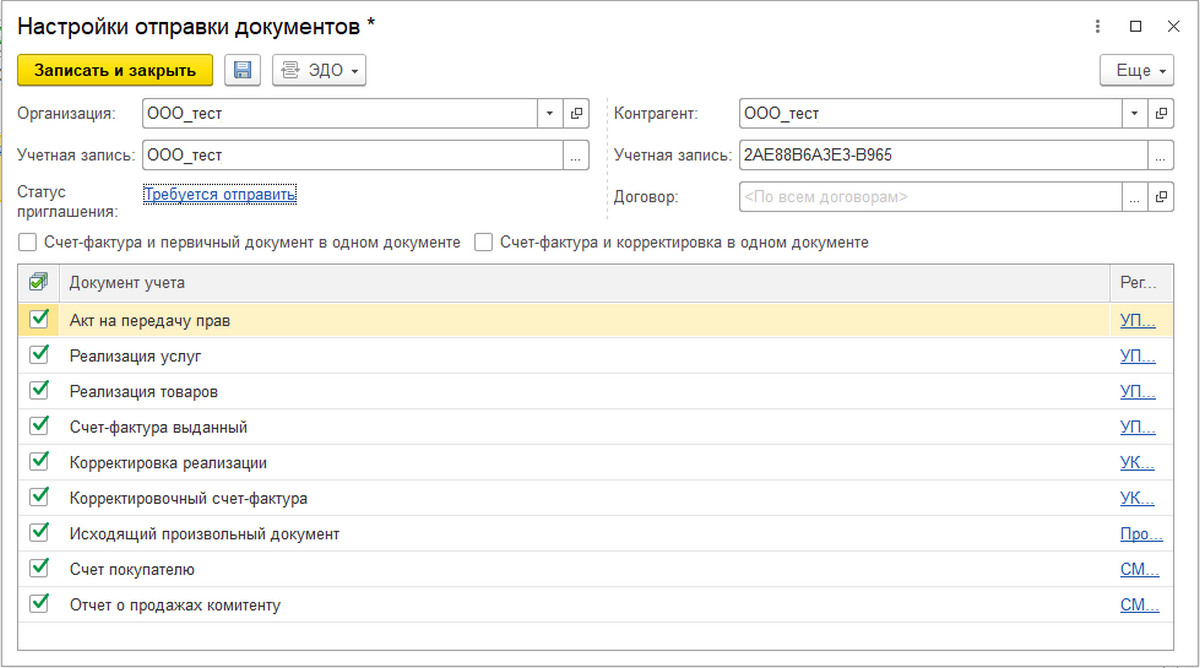
- Жмем на кнопку «Статус приглашения». Всплывет диалоговое окно, где будет отображено предупреждение о необходимости записи документа. Выбираем пункт «Да».
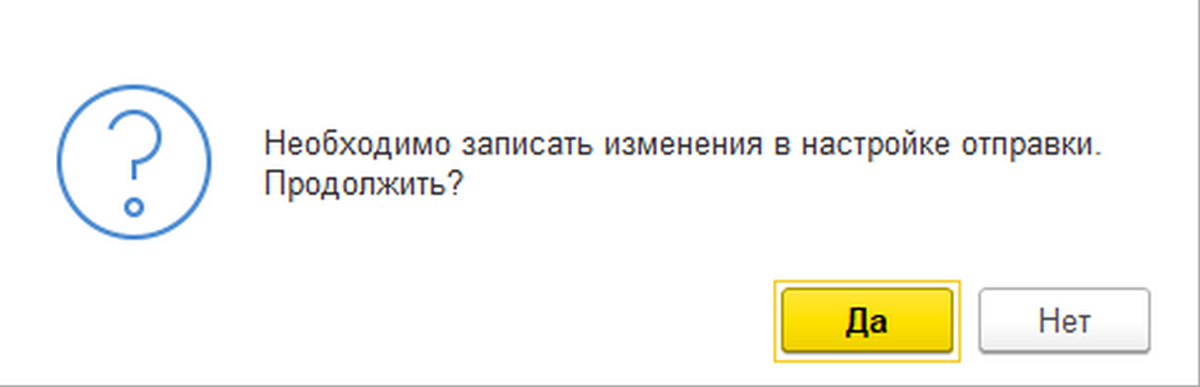
- В окне отправки пользователь должен проверить корректность отображаемых данных. При необходимости текст можно поменять. Если все верно, нажимаем на кнопку «Отправить».
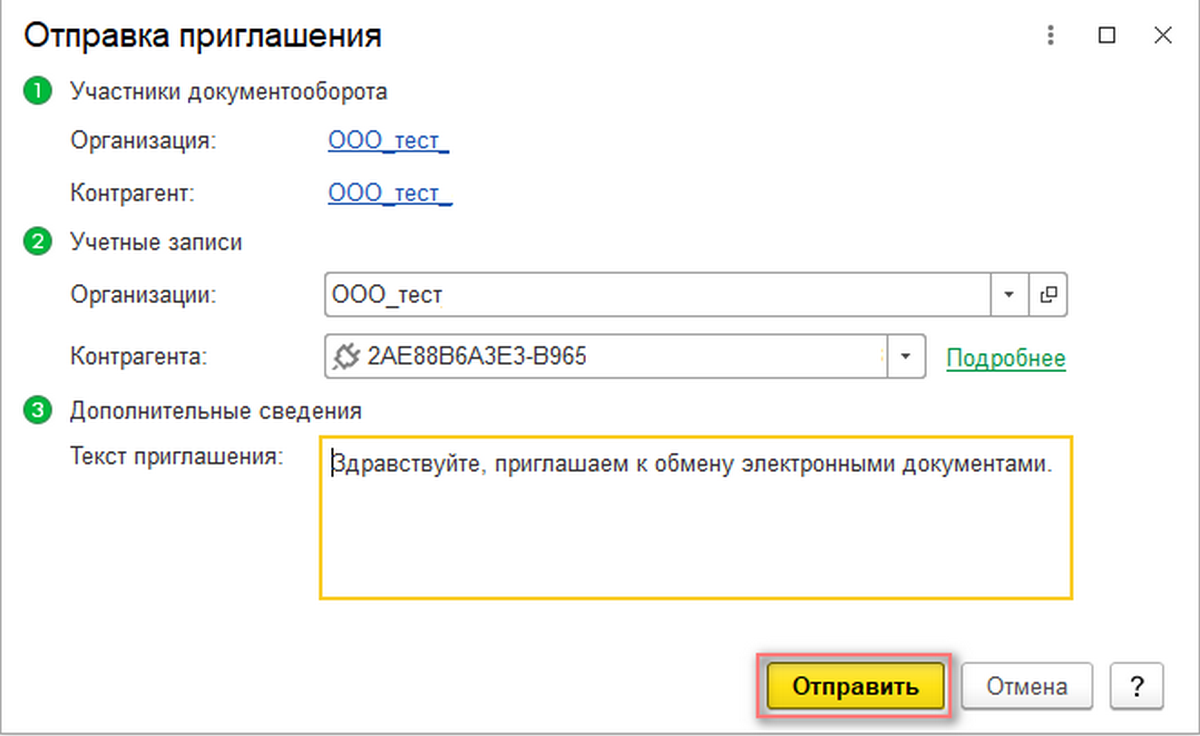
- Приходит оповещение об отправке приглашения. Если возникла ошибка, появятся данные о ней, а также рекомендации по ее устранению.
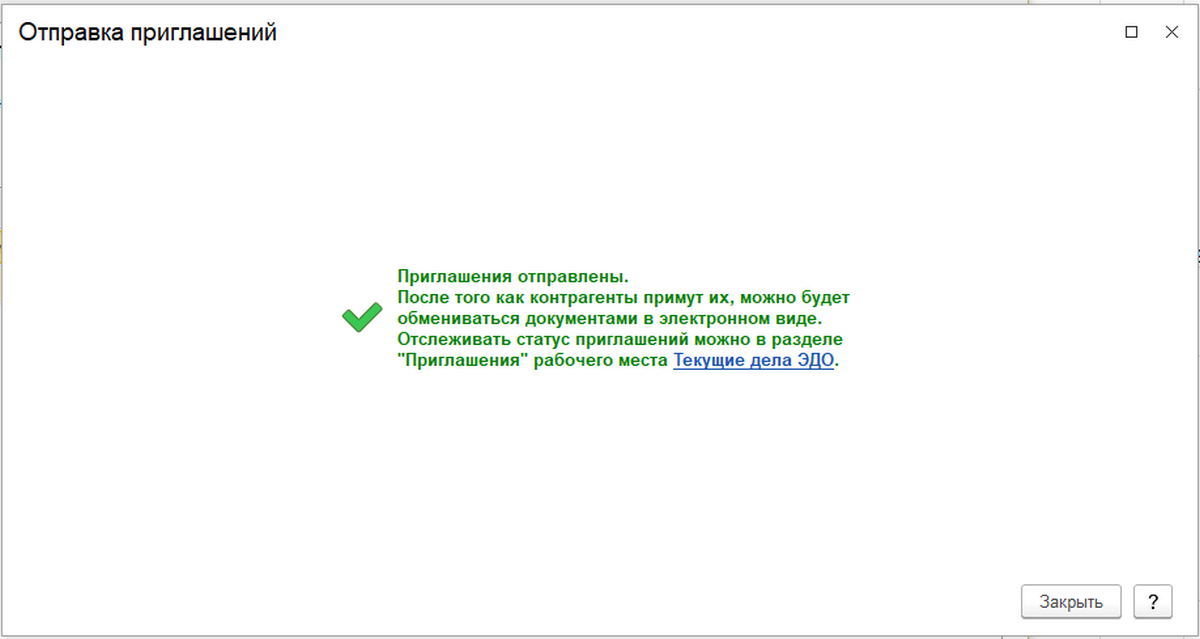
В отправленном приглашении содержатся ссылки на инструкции по правильной настройке. После того как принимающая сторона завершит настройку работы системы, электронные документы, подлежащие обороту, будут отправлены в автоматическом режиме. Статус отправленных приглашений пользователем может отслеживаться в папке «Текущие дела». Наименования подразделов соответствуют текущему состоянию приглашения: «Ждем согласие», «Требуется согласие» и так далее.
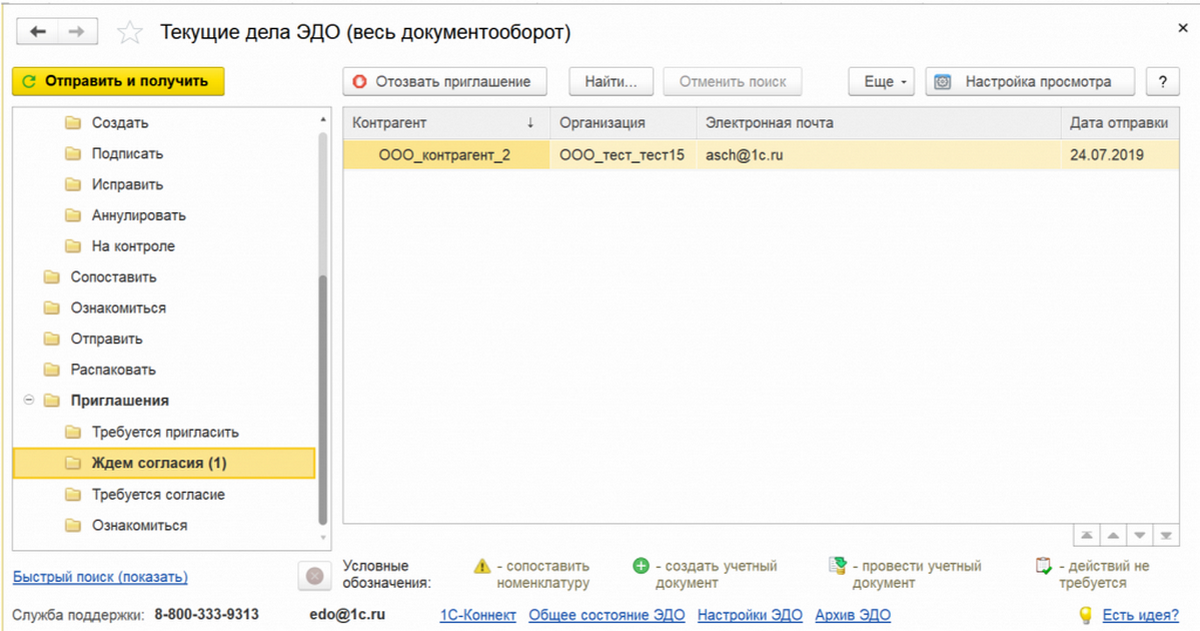
Как принять приглашение и начать электронный документооборот
Для принятия пришедшего приглашения к электронному документообороту необходимо следовать инструкции, приведенной ниже:
- Открываем папку «Текущие…». Данный раздел во многих конфигурация помещается в «Сервисе». В приведенном примере ссылка на него присутствует в меню «Покупки» и «Продажи».
- В каталоге с приглашениями в левом меню выбираем папку «Требуется согласие».
- Здесь выбираем контрагента, с которым будет налажен документооборот.
- Кликаем на кнопку «Принять».
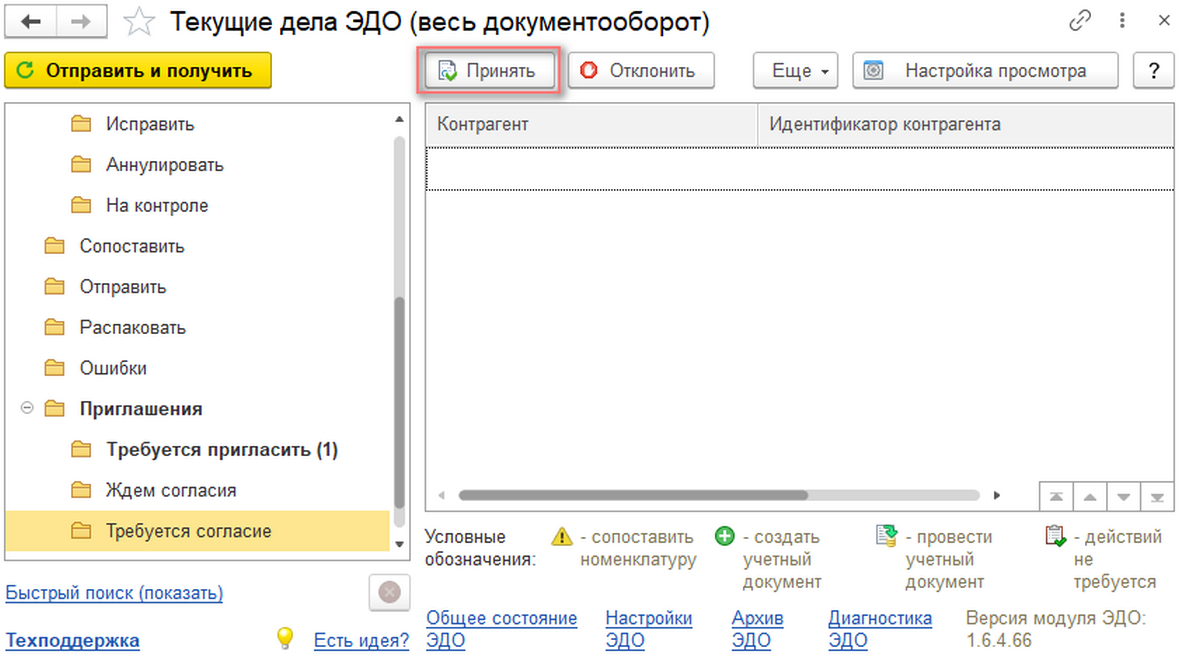
- После этого процесс по обмену электронными документами между компаниями через 1C начнется в автоматическом режиме.
В ряде случаев, к примеру, если приглашение было получено по ошибке, его необходимо отклонить. Для этого нужно выделить его в общем списке, после чего кликнуть по клавише «Отклонить».
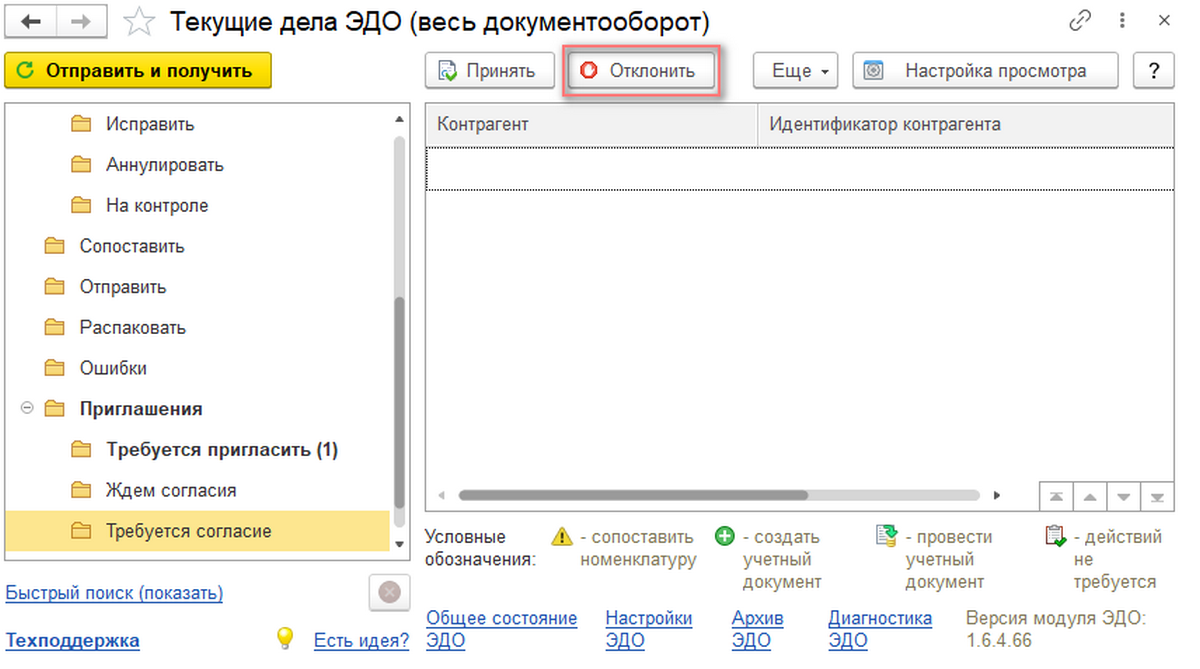
Отзыв отправленного приглашения
В системе предусмотрена возможность отозвать принятого или ожидающего подтверждения приглашения к электронному документообороту. Для этого необходимо следовать следующей инструкции:
- В разделе «Текущие дела», выбираем подкаталог «Приглашения». Здесь жмем на папку с отправленным или принятым сообщением, которое должно быть отозвано.
- Для этого открываем его форму.
- В нижней ее части нажимаем на кнопку «Отозвать».
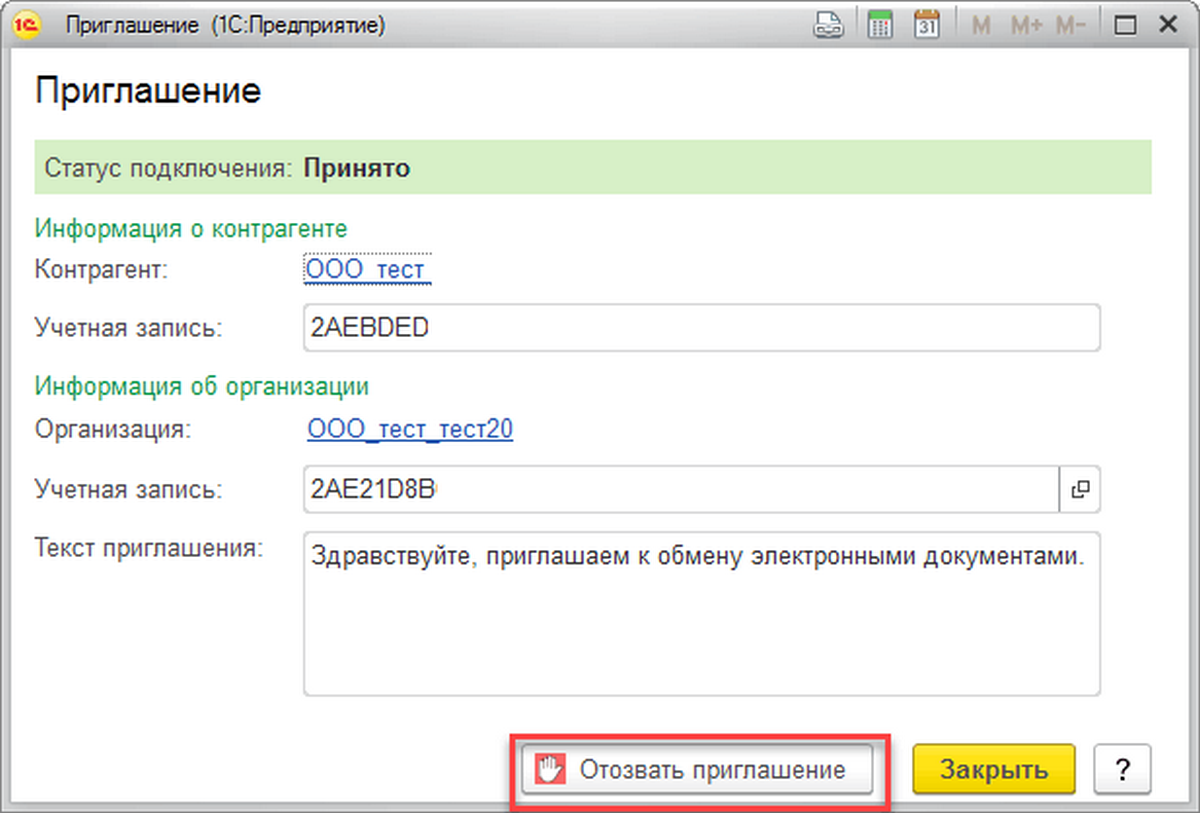
Процедура по приглашению к электронному документообороту в общем случае не должна вызвать особых затруднений. Отдельно стоит упомянуть, что для предприятий торговли предусмотрена возможность обмена с контрагентами УПД данными по маркировке продукции. В этом случае потребуется проведение дополнительных настроек для сопряжения с системой маркировки.
Остались вопросы? Закажите бесплатную консультацию наших специалистов!




